Tutorial: Configuración de Oracle Cloud Infrastructure Console para el aprovisionamiento automático de usuarios
Nota:
No se admite la integración con Oracle Cloud Infrastructure Console u Oracle IDCS con una aplicación BYOA o personalizada. Se admite el uso de la aplicación de la galería tal como se describe en este tutorial. La aplicación de la galería se ha personalizado para que funcione con el servidor SCIM de Oracle.
En este tutorial, se describen los pasos que debe realizar en Oracle Cloud Infrastructure Console y Microsoft Entra ID para configurar el aprovisionamiento automático de usuarios. Cuando se configura, Microsoft Entra ID aprovisiona y desaprovisiona automáticamente usuarios y grupos en Oracle Cloud Infrastructure Console mediante el servicio de aprovisionamiento de Microsoft Entra. Para obtener información importante acerca de lo que hace este servicio, cómo funciona y ver preguntas frecuentes al respecto, consulte Automatización del aprovisionamiento y desaprovisionamiento de usuarios para aplicaciones SaaS con Microsoft Entra ID.
Funcionalidades admitidas
- Creación de usuarios en Oracle Cloud Infrastructure Console
- Eliminación de usuarios en Oracle Cloud Infrastructure Console cuando ya no requieren acceso
- Mantenimiento de la sincronización de los atributos de usuario entre Microsoft Entra ID y Oracle Cloud Infrastructure Console
- Aprovisionamiento de grupos y pertenencia a grupos en Oracle Cloud Infrastructure Console
- Inicio de sesión único en Oracle Cloud Infrastructure Console (recomendado)
Prerrequisitos
En el escenario descrito en este tutorial se supone que ya cuenta con los requisitos previos siguientes:
- Un inquilino de Microsoft Entra
- Uno de los siguientes roles: Administrador de aplicaciones, Administrador de aplicaciones en la nube o Propietario de la aplicación.
- Un inquilino de Oracle Cloud Infrastructure Console.
- Una cuenta de usuario de Oracle Cloud Infrastructure Console con permisos de administrador.
Nota:
Esta integración también está disponible para usarse desde el entorno de la nube del gobierno de EE. UU. de Microsoft Entra. Puede encontrar esta aplicación en la galería de aplicaciones en la nube del gobierno de EE. UU. de Microsoft Entra y configurarla de la misma manera que en la nube pública
Paso 1: Planeación de la implementación de aprovisionamiento
- Obtenga información sobre cómo funciona el servicio de aprovisionamiento.
- Determine quién estará en el ámbito de aprovisionamiento.
- Determine qué datos desea asignar entre Microsoft Entra ID y Oracle Cloud Infrastructure Console.
Paso 2: Configuración de Oracle Cloud Infrastructure Console para admitir el aprovisionamiento con Microsoft Entra ID
Inicie sesión en el portal de administración de Oracle Cloud Infrastructure Console. En la esquina superior izquierda de la pantalla, vaya a Identidad > Federación.

Haga clic en la dirección URL que se muestra en la página junto a Oracle Identity Cloud Service Console.

Haga clic en Agregar proveedor de identidades para crear un nuevo proveedor de identidades. Guarde el id. de IdP que se usará como parte de la dirección URL del inquilino. Seleccione el icono Más situado junto a la pestaña Aplicaciones para crear un AppRole de administrador de dominio de identidad IDCS de concesión y cliente OAuth.

Siga las capturas de pantalla que aparecen a continuación para configurar la aplicación. Cuando haya terminado la configuración, seleccione Guardar.


En la pestaña Configuraciones de la aplicación, expanda la opción Información general para recuperar el identificador de cliente y el secreto de cliente.

Para generar un token secreto, codifique el identificador de cliente y el secreto de cliente como Base64 en el formato id_de_cliente:secreto_de_cliente. Nota: Este valor se debe generar con el ajuste de línea deshabilitado (base64 -w 0). Guarde el token secreto. Este valor se escribirá en el campo Token secreto de la pestaña Aprovisionamiento de la aplicación Oracle Cloud Infrastructure Console.
Paso 3: Adición de Oracle Cloud Infrastructure Console desde la galería de aplicaciones de Microsoft Entra
Agregue Oracle Cloud Infrastructure Console desde la galería de aplicaciones de Microsoft Entra para empezar a administrar el aprovisionamiento en Oracle Cloud Infrastructure Console. Si ha configurado previamente Oracle Cloud Infrastructure Console para el inicio de sesión único, puede usar la misma aplicación. Sin embargo, se recomienda que cree una aplicación independiente al probar la integración inicialmente. Puede encontrar más información sobre cómo agregar una aplicación desde la galería aquí.
Paso 4: Determinar quién estará en el ámbito de aprovisionamiento
El servicio de aprovisionamiento de Microsoft Entra le permite definir quién se aprovisionará, en función de la asignación a la aplicación y de los atributos del usuario o grupo. Si elige el ámbito del que se aprovisionará en la aplicación en función de la asignación, puede usar los pasos siguientes para asignar usuarios y grupos a la aplicación. Si elige el ámbito del que se aprovisionará en función únicamente de los atributos del usuario o grupo, puede usar un filtro de ámbito, tal como se describe aquí.
Si necesita roles adicionales, puede actualizar el manifiesto de aplicación para agregar nuevos roles.
Si necesita roles adicionales, puede actualizar el manifiesto de aplicación para agregar nuevos roles.
Paso 5: Configuración del aprovisionamiento automático de usuarios en Oracle Cloud Infrastructure Console
En esta sección, se le guiará por los pasos necesarios para configurar el servicio de aprovisionamiento de Microsoft Entra para crear, actualizar y deshabilitar usuarios o grupos en TestApp en función de las asignaciones de usuarios o grupos de Microsoft Entra ID.
A fin de configurar el aprovisionamiento automático de usuarios en Oracle Cloud Infrastructure Console en Microsoft Entra ID:
Inicie sesión en el Centro de administración de Microsoft Entra como Administrador de aplicaciones en la nube.
Vaya a Identidad>Aplicaciones>Aplicaciones empresariales
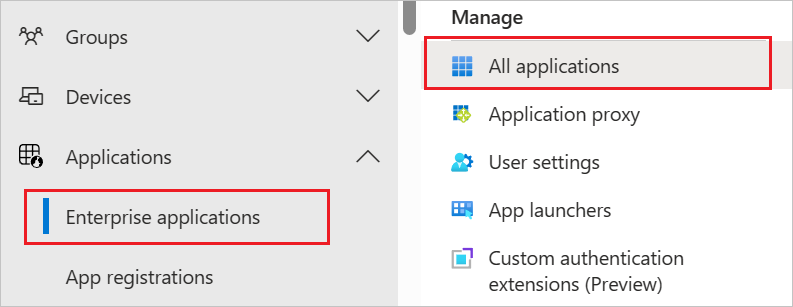
En la lista de aplicaciones, seleccione Oracle Cloud Infrastructure Console.
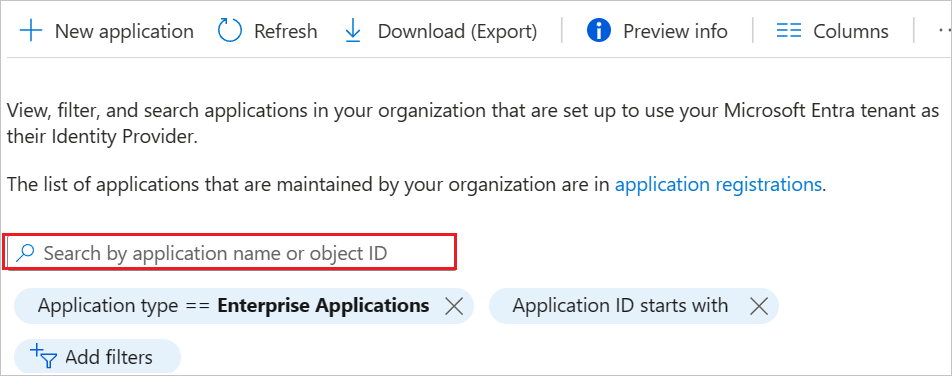
Seleccione la pestaña Aprovisionamiento.
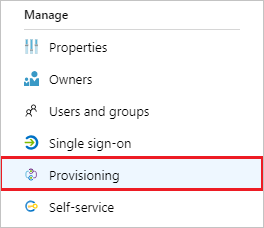
Establezca el modo de aprovisionamiento en Automático.

En la sección Credenciales de administrador, escriba la URL de inquilino con el formato
https://<IdP ID>.identity.oraclecloud.com/admin/v1. Por ejemplo,https://idcs-0bfd023ff2xx4a98a760fa2c31k92b1d.identity.oraclecloud.com/admin/v1. Escriba el valor del token secreto recuperado anteriormente en Token secreto. Haga clic en Probar conexión para confirmar que Microsoft Entra ID puede conectarse a Oracle Cloud Infrastructure Console. Si la conexión no se establece, asegúrese de que la cuenta de Oracle Cloud Infrastructure Console tiene permisos de administrador e inténtelo de nuevo.
En el campo Correo electrónico de notificación, escriba la dirección de correo electrónico de una persona o grupo que deba recibir las notificaciones de error de aprovisionamiento y active la casilla Enviar una notificación por correo electrónico cuando se produzca un error.

Seleccione Guardar.
En la sección Asignaciones, seleccione Sincronizar usuarios de Microsoft Entra y con Oracle Cloud Infrastructure Console.
Revise los atributos de usuario que se sincronizan entre Microsoft Entra ID y Oracle Cloud Infrastructure Console en la sección Asignación de atributos. Los atributos seleccionados como propiedades de Coincidencia se usarán para buscar coincidencias con las cuentas de usuario de Oracle Cloud Infrastructure Console con el objetivo de realizar operaciones de actualización. Si decide cambiar el atributo de destino coincidente, deberá asegurarse de que la API de Oracle Cloud Infrastructure Console admite el filtrado de usuarios basado en ese atributo. Seleccione el botón Guardar para confirmar los cambios.
Atributo Tipo DisplayName String userName String active Boolean title String emails[type eq "work"].value String preferredLanguage String name.givenName String name.familyName String addresses[type eq "work"].formatted String addresses[type eq "work"].locality String addresses[type eq "work"].region String addresses[type eq "work"].postalCode String addresses[type eq "work"].country String addresses[type eq "work"].streetAddress String urn:ietf:params:scim:schemas:extension:enterprise:2.0:User:employeeNumber String urn:ietf:params:scim:schemas:extension:enterprise:2.0:User:department String urn:ietf:params:scim:schemas:extension:enterprise:2.0:User:costCenter String urn:ietf:params:scim:schemas:extension:enterprise:2.0:User:division String urn:ietf:params:scim:schemas:extension:enterprise:2.0:User:manager Referencia urn:ietf:params:scim:schemas:extension:enterprise:2.0:User:organization String urn:ietf:params:scim:schemas:oracle:idcs:extension:user:User:bypassNotification Boolean urn:ietf:params:scim:schemas:oracle:idcs:extension:user:User:isFederatedUser Boolean Nota:
El punto de conexión SCIM de Oracle Cloud Infrastructure Console espera
addresses[type eq "work"].country; debe estar en formato de código ISO 3166-1 "alfa-2" (por ejemplo, US, UK etc.). Antes de iniciar el aprovisionamiento, asegúrese de que todos los usuarios tengan su respectivo valor de campo "País o región" establecido en el formato esperado o, de lo contrario, se producirá un error en el aprovisionamiento de usuarios concreto.
Nota:
Los atributos de extensión "urn:ietf:params:scim:schemas:oracle:idcs:extension:user:User:bypassNotification" y "urn:ietf:params:scim:schemas:oracle:idcs:extension:user:User:isFederatedUser" son los únicos atributos de extensión personalizados admitidos en ese formato. Los atributos de extensión adicionales deberían seguir el formato de urn:ietf:params:scim:schemas:extension:CustomExtensionName:2.0:User:CustomAttribute.
En la sección Asignaciones, seleccione Sincronización de grupos de Microsoft Entra con Oracle Cloud Infrastructure Console.
Revise los atributos de grupo que se sincronizan entre Microsoft Entra ID y Oracle Cloud Infrastructure Console en la sección Asignación de atributos. Los atributos seleccionados como propiedades de Coincidencia se usarán para buscar coincidencias con los grupos de Oracle Cloud Infrastructure Console con el objetivo de realizar operaciones de actualización. Seleccione el botón Guardar para confirmar los cambios.
Atributo Tipo DisplayName String externalId String members Referencia Para configurar filtros de ámbito, consulte las siguientes instrucciones, que se proporcionan en el artículo Aprovisionamiento de aplicaciones basado en atributos con filtros de ámbito.
Para habilitar el servicio de aprovisionamiento de Microsoft Entra para Oracle Cloud Infrastructure Console, cambie Estado de aprovisionamiento a Activado en la sección Configuración.

Elija los valores deseados en Ámbito, en la sección Configuración, para definir los usuarios o grupos que quiera que se aprovisionen en Oracle Cloud Infrastructure Console.

Cuando esté listo para realizar el aprovisionamiento, haga clic en Guardar.
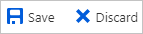
Esta operación inicia el ciclo de sincronización inicial de todos los usuarios y grupos definidos en Ámbito en la sección Configuración. El ciclo de sincronización inicial tarda más tiempo en realizarse que los ciclos posteriores, que se producen aproximadamente cada 40 minutos si el servicio de aprovisionamiento de Microsoft Entra está ejecutándose.
Paso 6: Supervisión de la implementación
Una vez configurado el aprovisionamiento, use los recursos siguientes para supervisar la implementación:
- Use los registros de aprovisionamiento para determinar qué usuarios se han aprovisionado correctamente o sin éxito.
- Consulte la barra de progreso para ver el estado del ciclo de aprovisionamiento y cuánto falta para que finalice.
- Si la configuración de aprovisionamiento parece estar en mal estado, la aplicación pasará a estar en cuarentena. Más información sobre los estados de cuarentena aquí.
Registro de cambios
15/08/2023: la aplicación se agregó a la nube del gobierno.
Más recursos
- Administración del aprovisionamiento de cuentas de usuario para aplicaciones empresariales
- ¿Qué es el acceso a la aplicación y el inicio de sesión único con Microsoft Entra ID?